Alkalmazások - htc beállítás, android
Hogyan lehet eltávolítani a frissítést
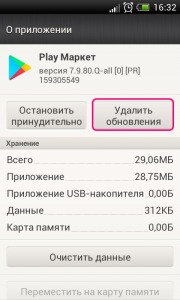
- Nyissa meg a menü „Beállítások” -> „Alkalmazások”, és menj a lap „All”.
- Keresünk mi érdekli az alkalmazást, és válasszuk ki azt.
- kattintson a „Frissítések eltávolítása” a megnyíló ablakban.
* Ez az eljárás törli a korábban telepített frissítések, többek között a jelenlegi.
* A menüben nem minden alkalmazás képes eltávolítani a korábban telepített frissítéseket. Ebben az esetben a kérelmet akkor csak meg kell, hogy távolítsa el, majd telepítse a Play Market következő működőképes változat.
Hogyan oldja meg a problémát
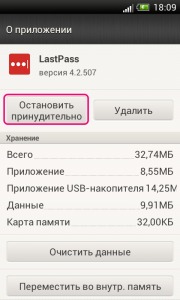
* Általában az adatok manipulálása teljesen megoldani a problémát. Az igazság az, ha egy visszaáll a gyári alapértelmezett beállításokat, vagy telepítse újra a LastPass alkalmazás, a beállításokat meg kell ismét változott.
Hogyan lehet megoldani a problémát a kapcsolatot a TV HTC
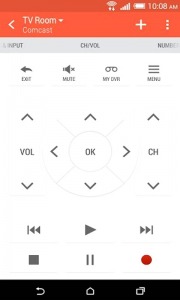
Hogyan lehet megoldani a problémát
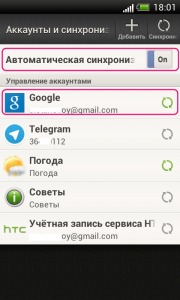
* App Store nem lehet elindítani, mert a távoli alkalmazás e-mail szolgáltatás a Gmail.
* Továbbá, bizonyos esetekben segít eltávolítani a korábban telepített játék Market Update ( "Beállítások" -> "Alkalmazások" -> "Play Market" -> "Frissítések eltávolítása").